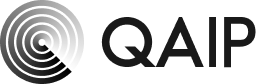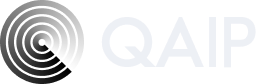特徴
- 即時応答: SlackボットにメンションするだけでQAIP AIが回答。
- データソースの参照: データソースの内容をもとにQAIP AIが参照元と共に回答。
- スレッド継続: スレッド内のメッセージ履歴を参照して連続質問にも対応。
セットアップ
- Node.js (TypeScript)
- Python
1
サンプルリポジトリを取得
2
Slackで新しいアプリを作成
Slackで新規Appを作成します。
3
「From a manifest」を選択
アプリ作成方法の選択画面で「From a manifest」を選択します。
4
ワークスペースを選択
ボットをインストールするSlackワークスペースを選択します。
5
manifest.jsonをペースト
JSON タブを選択し、サンプルリポジトリのディレクトリ内にある
manifest.jsonの内容をペーストしてアプリを作成します。6
App Level Tokenを作成
- Basic Information ページの App Level Tokens セクションに移動
- Generate Token and Scopes ボタンをクリック
- connections:write スコープを追加
- トークンを生成して控えておきます(
SLACK_APP_TOKENとして使用)
7
アプリをインストール
- Install App ページに移動
- Install to Workspace ボタンをクリックしてアプリをインストール
- Bot User OAuth Token を控えておきます(
SLACK_BOT_TOKENとして使用)
8
環境変数を設定
SLACK_BOT_TOKEN(xoxb- で始まる Bot User OAuth Token)SLACK_APP_TOKEN(xapp- で始まる App Level Token)QAIP_API_KEY(QAIPダッシュボードで取得)
9
起動する